이 튜토리얼에서는 Canva의 기본 요소와 모양에 집중합니다. 소셜 미디어, 프레젠테이션 또는 기타 프로젝트를 위해 그래픽을 만들고자 할 때 Canva의 다양한 기능을 이해하고 활용하면 시각적으로 매력적인 디자인을 만드는 데 도움이 될 것입니다. 제공되는 요소를 살펴보고 효과적으로 활용하는 방법을 안내해 드립니다.
중요한 결론
- Canva는 무료로 사용할 수 있는 다양한 모양과 요소를 제공합니다.
- 디자인을 개인적으로 맞추기 위해 요소의 크기, 색상 및 투명도를 조정할 수 있습니다.
- 특정 그래픽 및 디자인 요소를 빠르게 찾을 수 있도록 검색 기능을 활용할 수 있습니다.
- Pro 버전을 사용하지 않으면 일부 요소가 유료일 수 있으니 워터마크에 유의하십시오.
단계별 안내
단계 1: Canva 시작하기
Canva에서 시작하려면 canva.com 웹사이트를 열고 로그인하세요. 디자인을 시작할 템플릿을 선택할 수 있습니다. 이 튜토리얼에서는 로고 중심의 템플릿을 사용합니다.
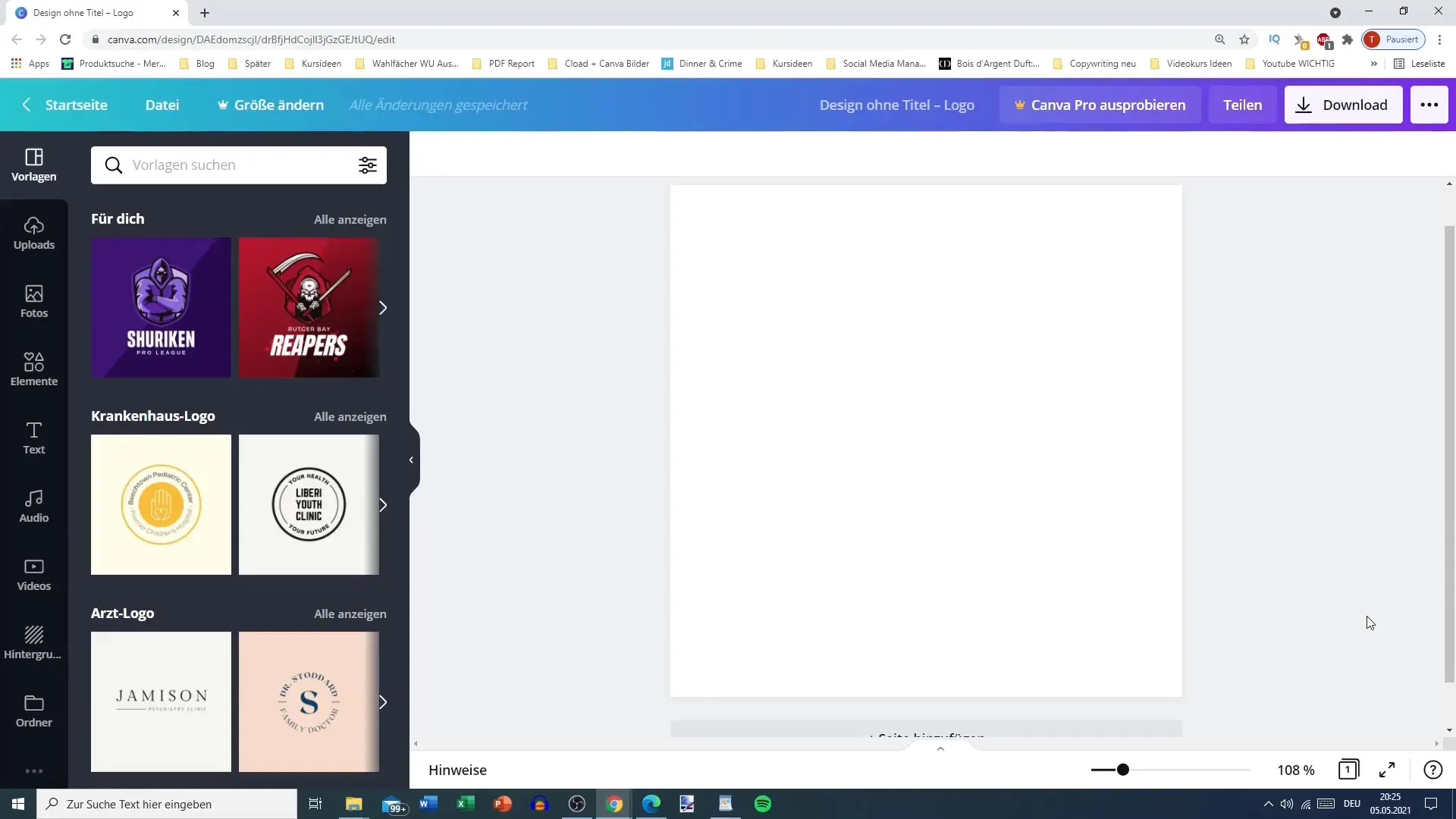
단계 2: 요소 패널 찾기
그러나 요소 패널이 접혀 있을 수 있습니다. 사용 가능한 요소 목록을 보려면 "요소"를 클릭하여 확인하세요. 여기서 선, 모양, 프레임 등 다양한 카테고리를 찾을 수 있습니다.
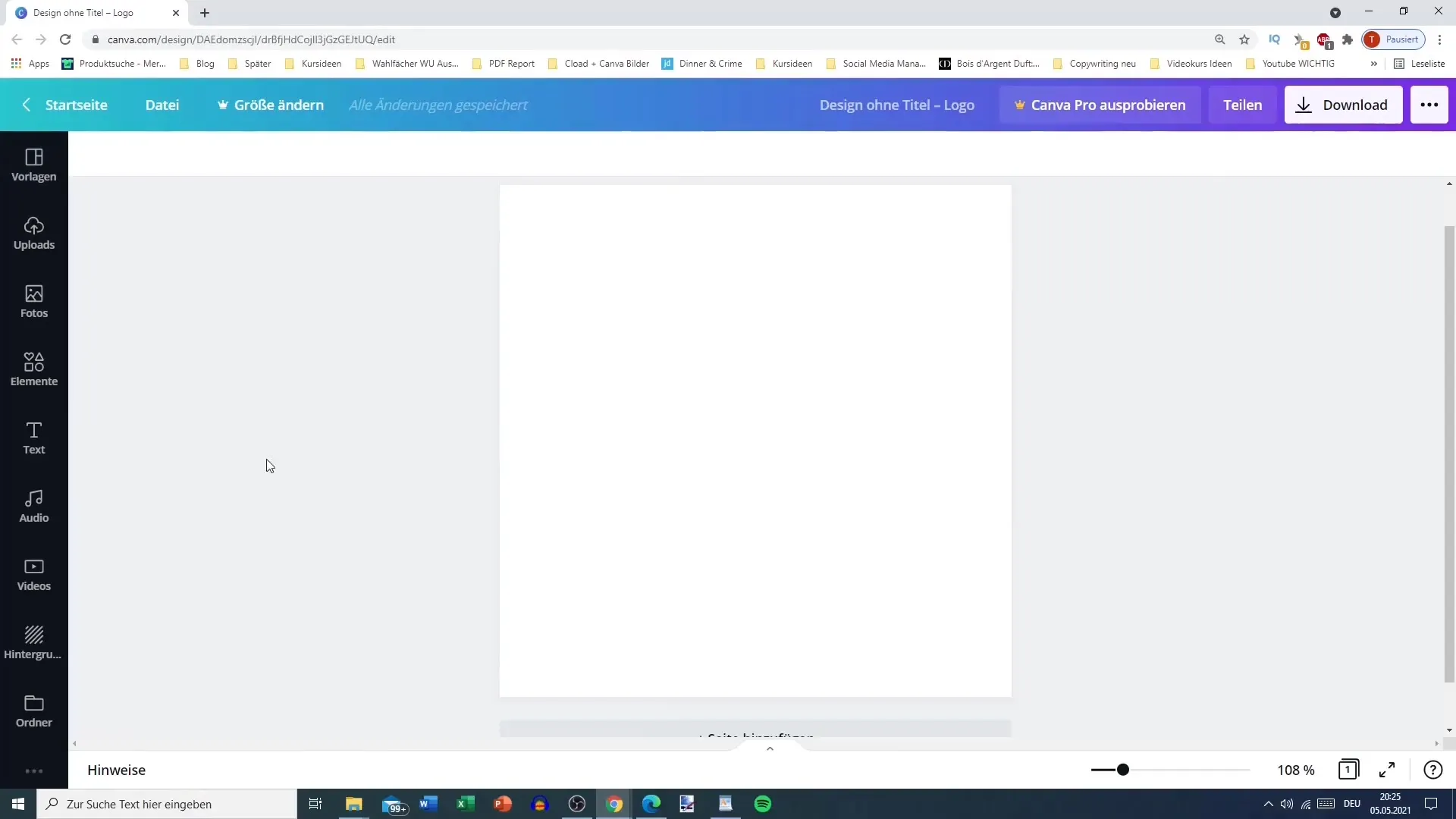
단계 3: 모양 선택
모양을 찾으려면 모양 아래의 "모두 표시"를 클릭하여 다양한 모양을 확인할 수 있습니다. 원, 사각형, 삼각형과 같은 클래식한 모양을 선택하여 디자인에 추가할 수 있습니다.
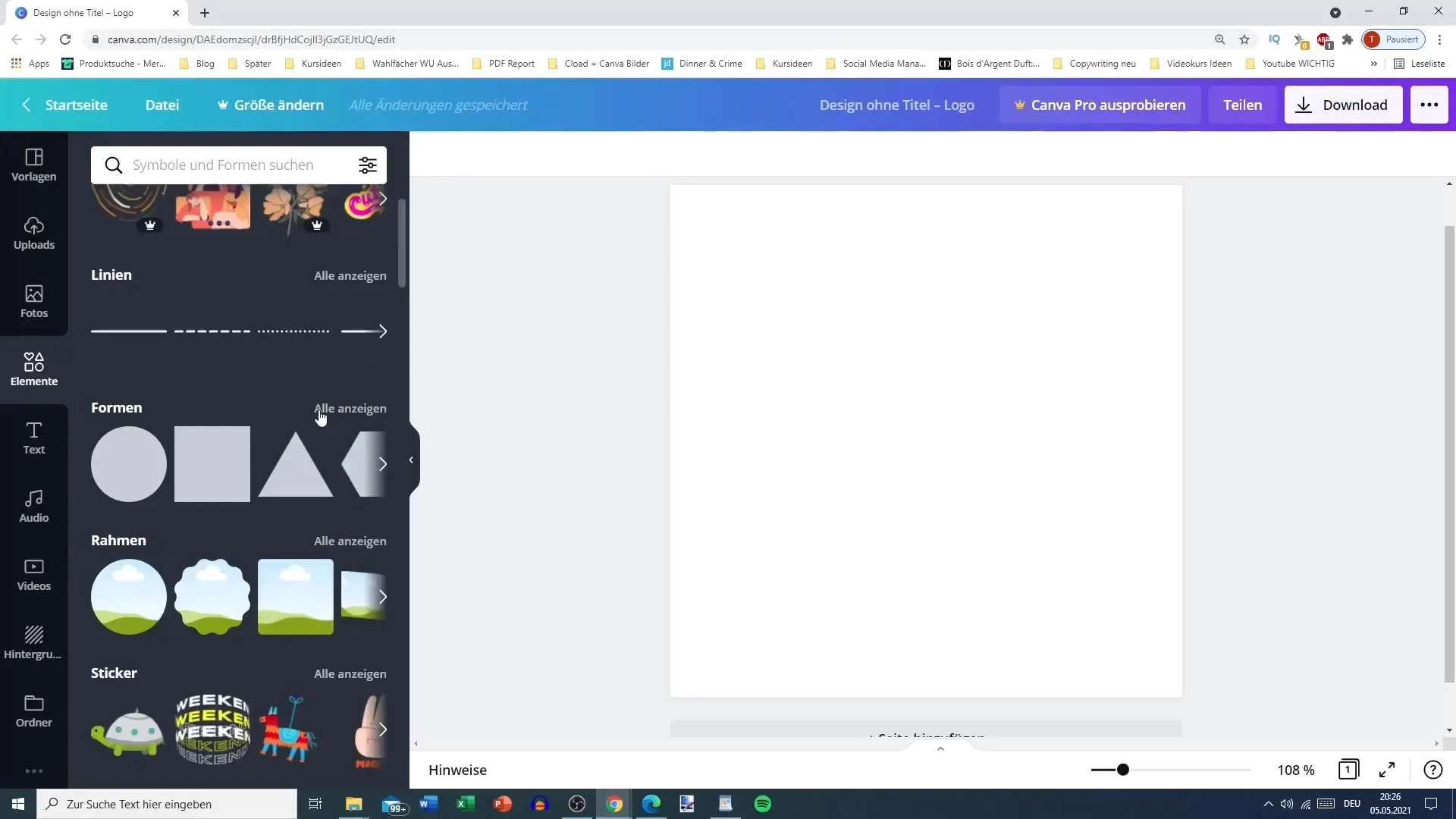
단계 4: 모양 조정
모양의 크기를 조정하거나 이동할 수 있습니다. 모양을 가운데 정렬하려면 가이드라인을 활용하세요. 마우스를 놓으면 가이드라인이 사라집니다.
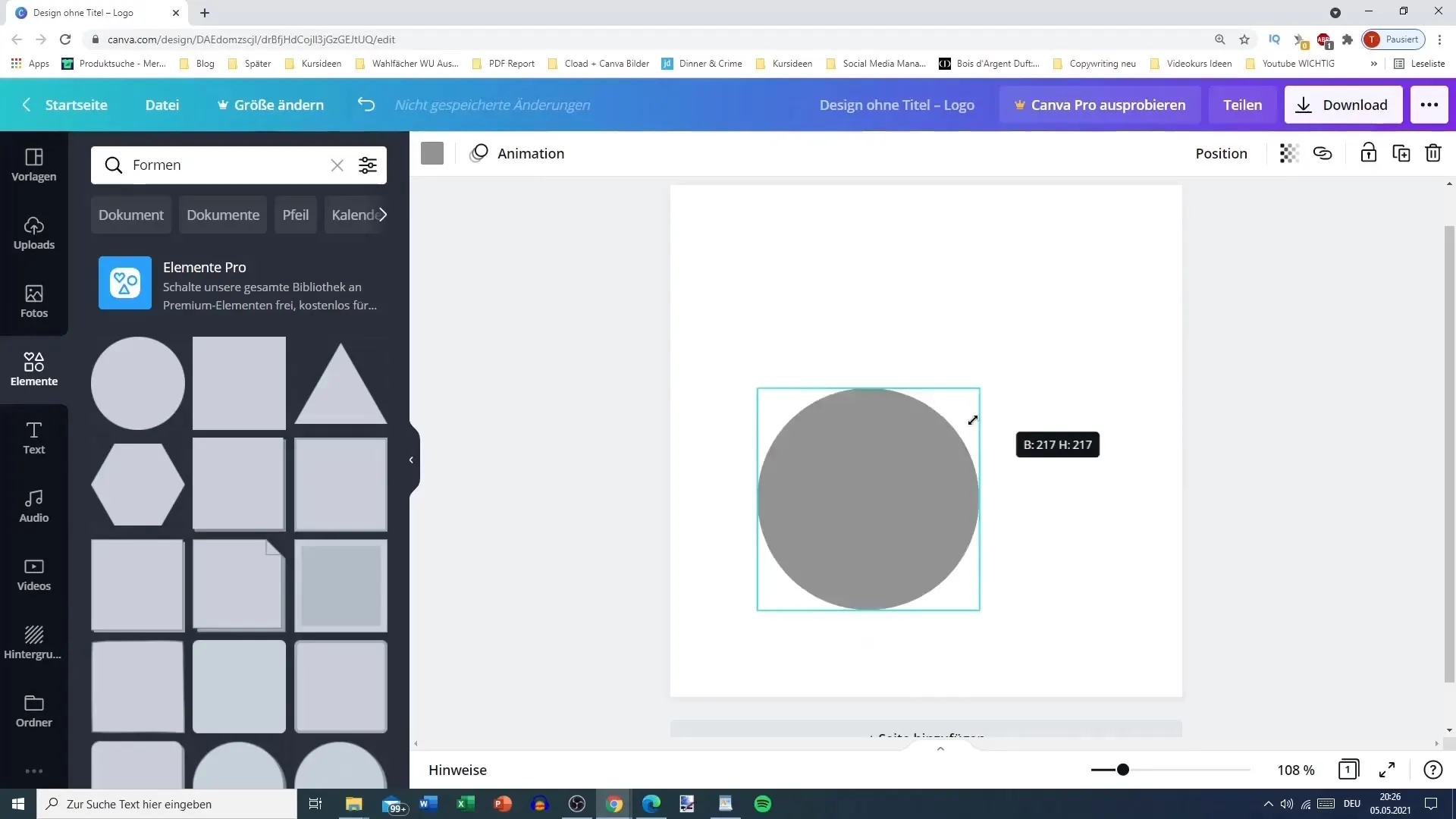
단계 5: 색상 변경
모양의 색상을 변경하려면 색상을 클릭하세요. 다양한 색상 중에서 선택하거나 자체 색상을 조정할 수 있습니다. 이렇게 하면 디자인에 개성을 부여할 수 있습니다.
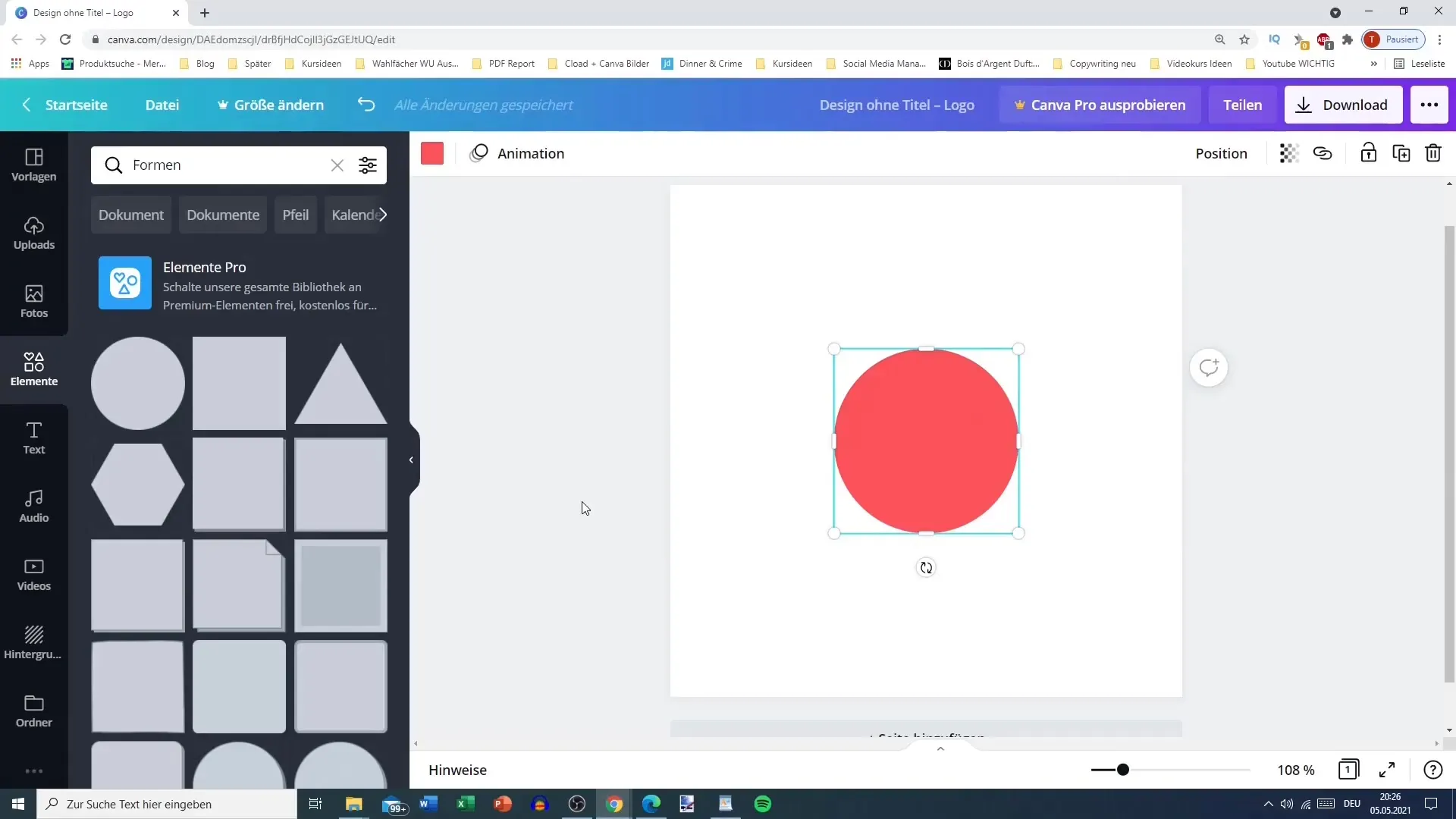
단계 6: 투명도 설정
요소의 투명도를 조정하려면 모양을 클릭하고 투명도 조절기를 조정하세요. 이렇게 하면 투명한 배경을 만들 수 있습니다.
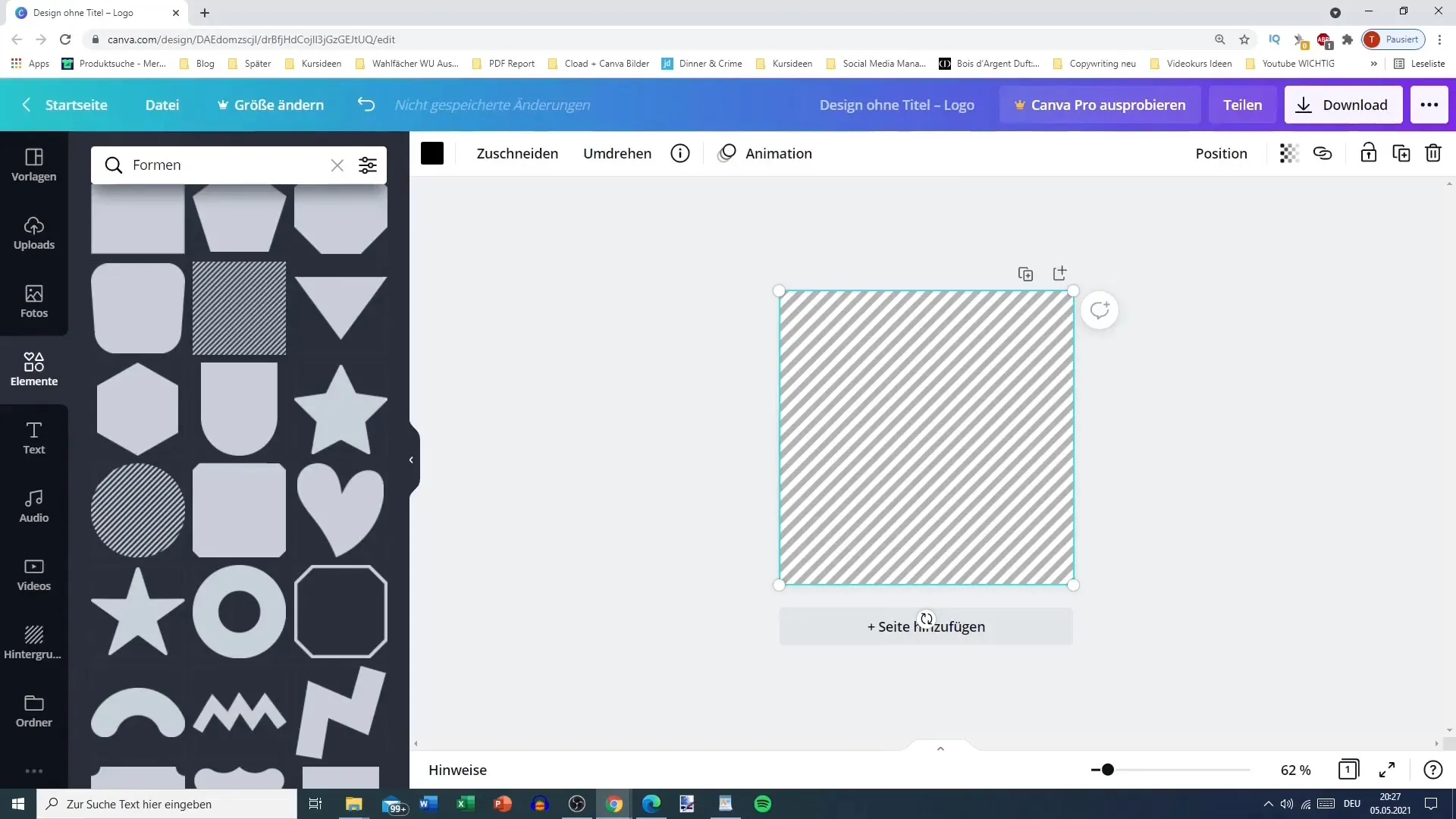
단계 7: 기타 요소 탐색
클래식한 모양 이외에도 복잡한 요소가 있습니다. 리스트를 살펴보고 디자인에 창의성을 부여할 수 있는 하트 모양, 그림자 사각형 또는 타원 모양 등을 발견하세요.
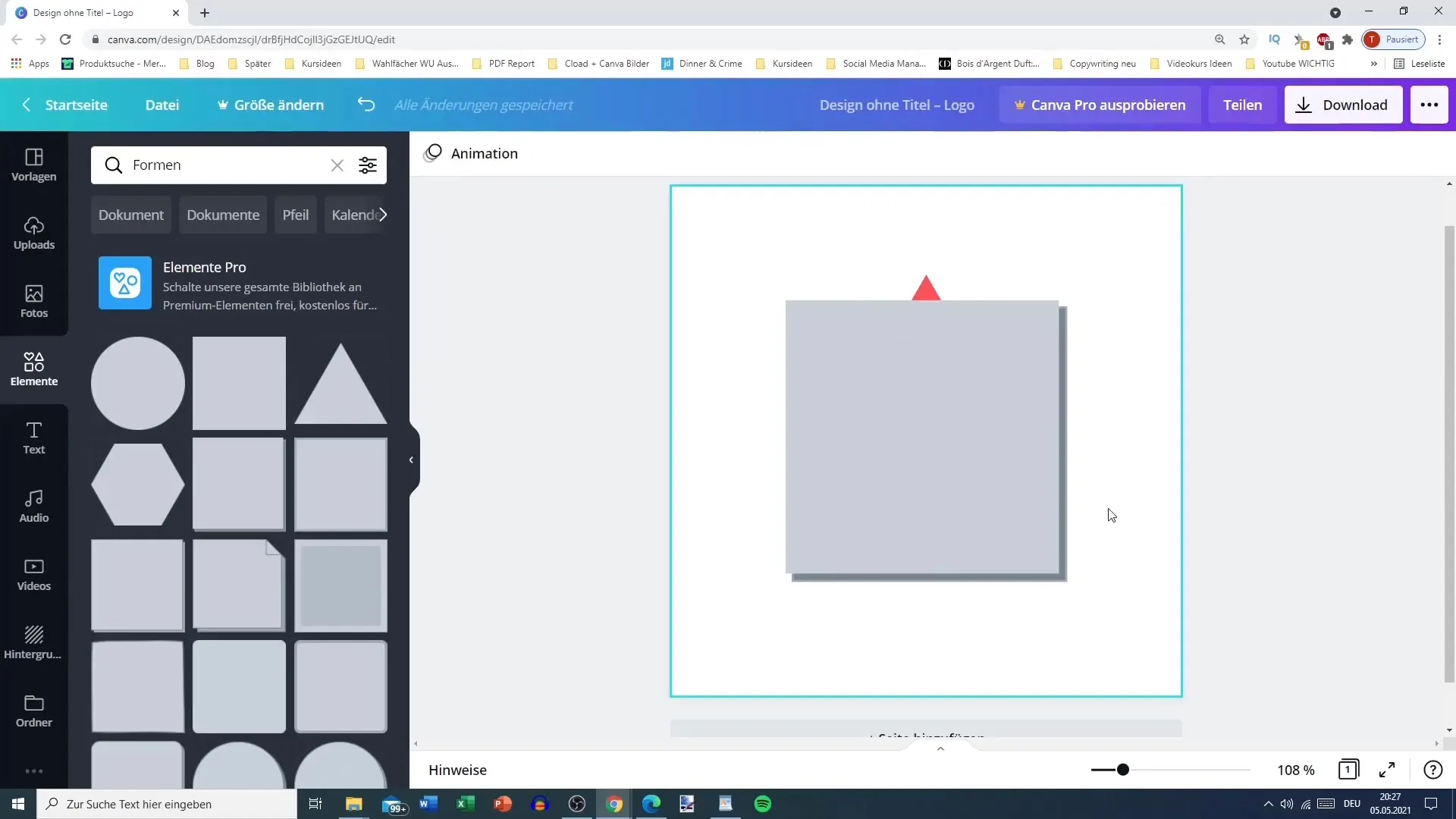
단계 8: 선 편집
선을 편집해 굵기와 스타일을 조절할 수 있습니다. 실선, 점선 또는 점선 선택이 가능하며 다양한 스타일을 실험하여 가장 마음에 드는 것을 찾아보세요.
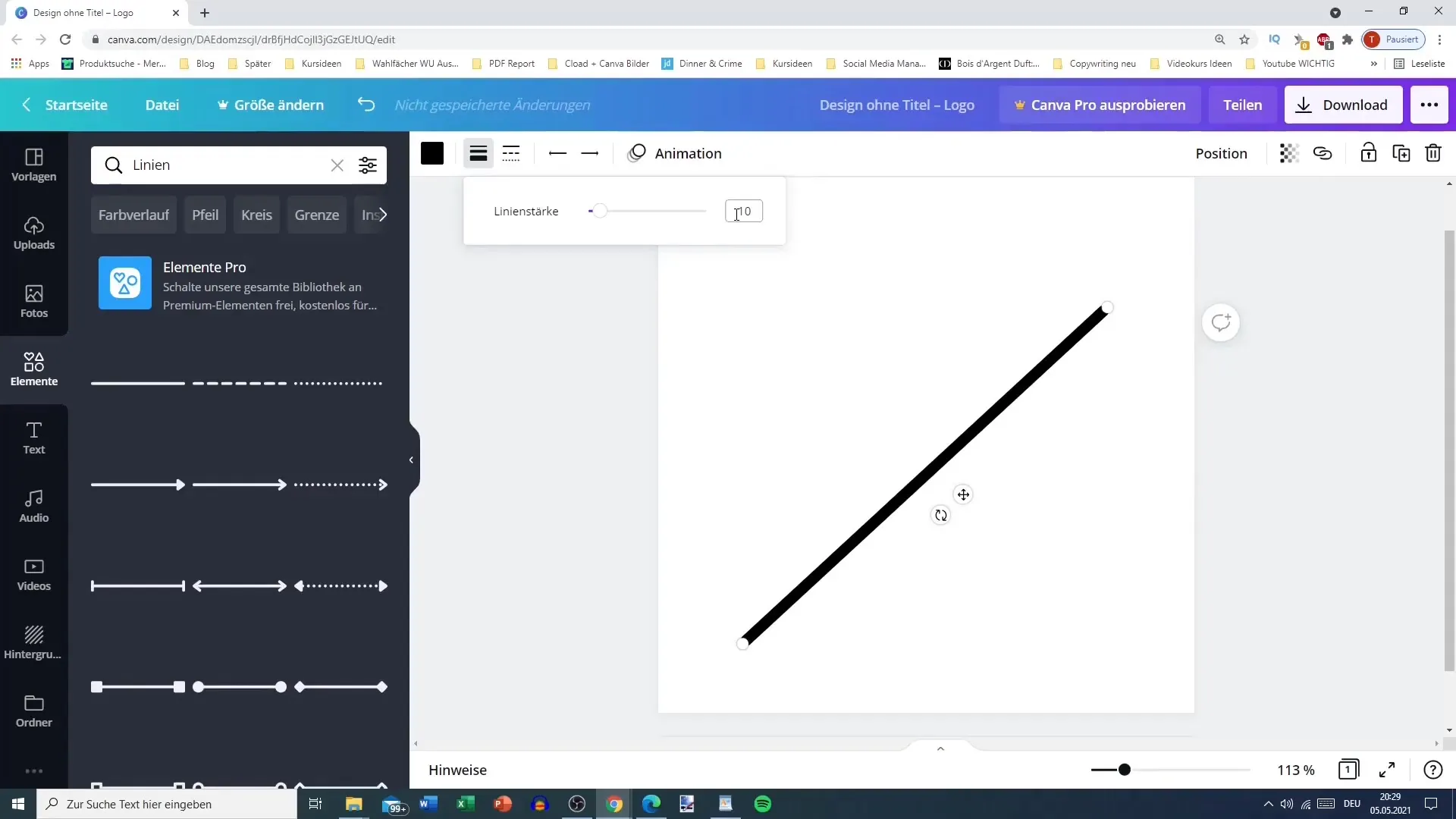
단계 9: 화살표 추가
요소 사이에 연결을 만들고자 할 때 화살표를 추가할 수 있습니다. 요소 목록에서도 찾을 수 있으며 쉽게 조절할 수 있습니다.
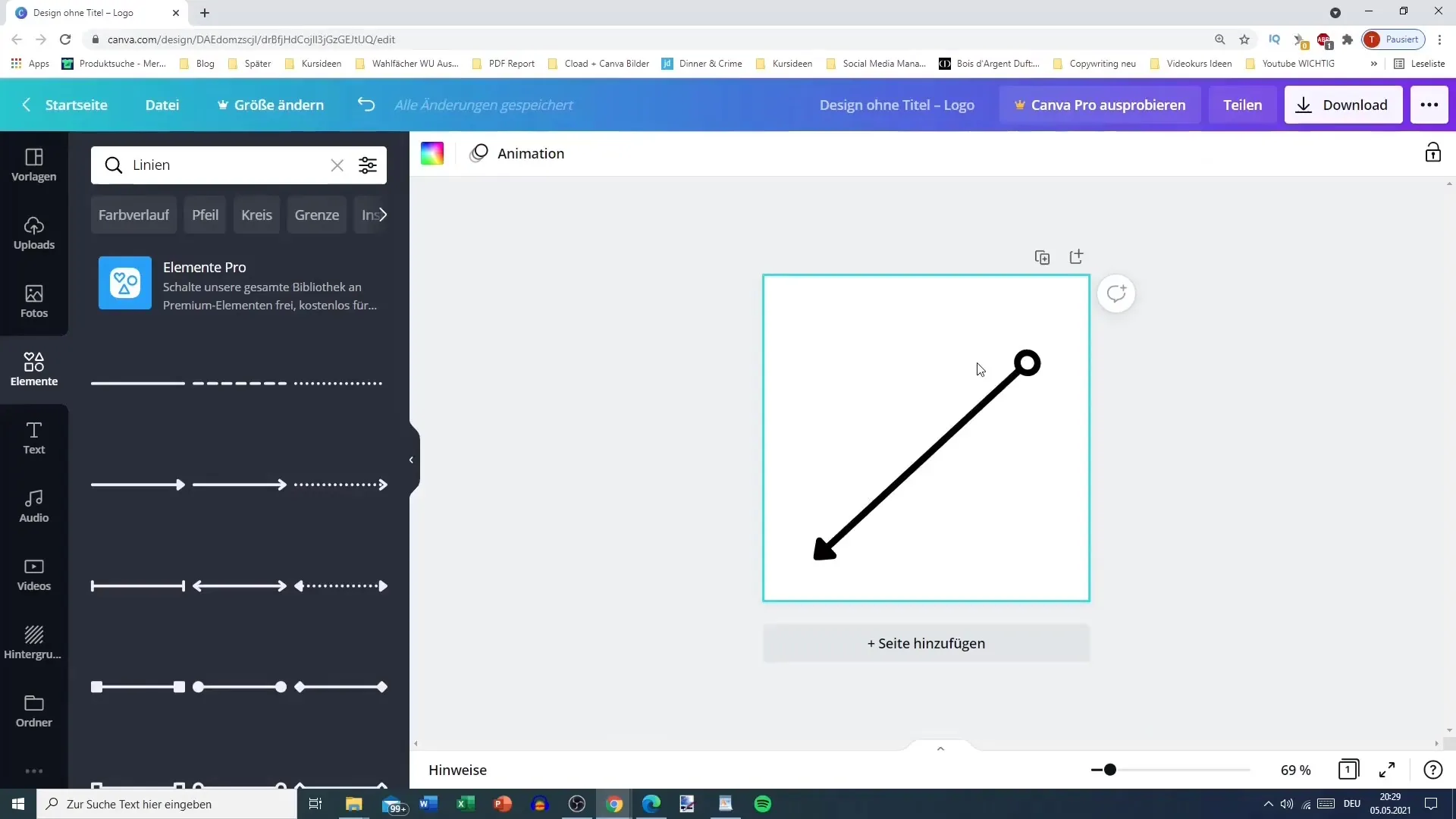
단계 10: 특정 요소 찾기
원하는 그래픽 요소인 "소방서"와 같은 요소를 찾으려면 위의 검색 기능을 사용하십시오. 이렇게 하면 주제별 그래픽을 찾을 수 있습니다.
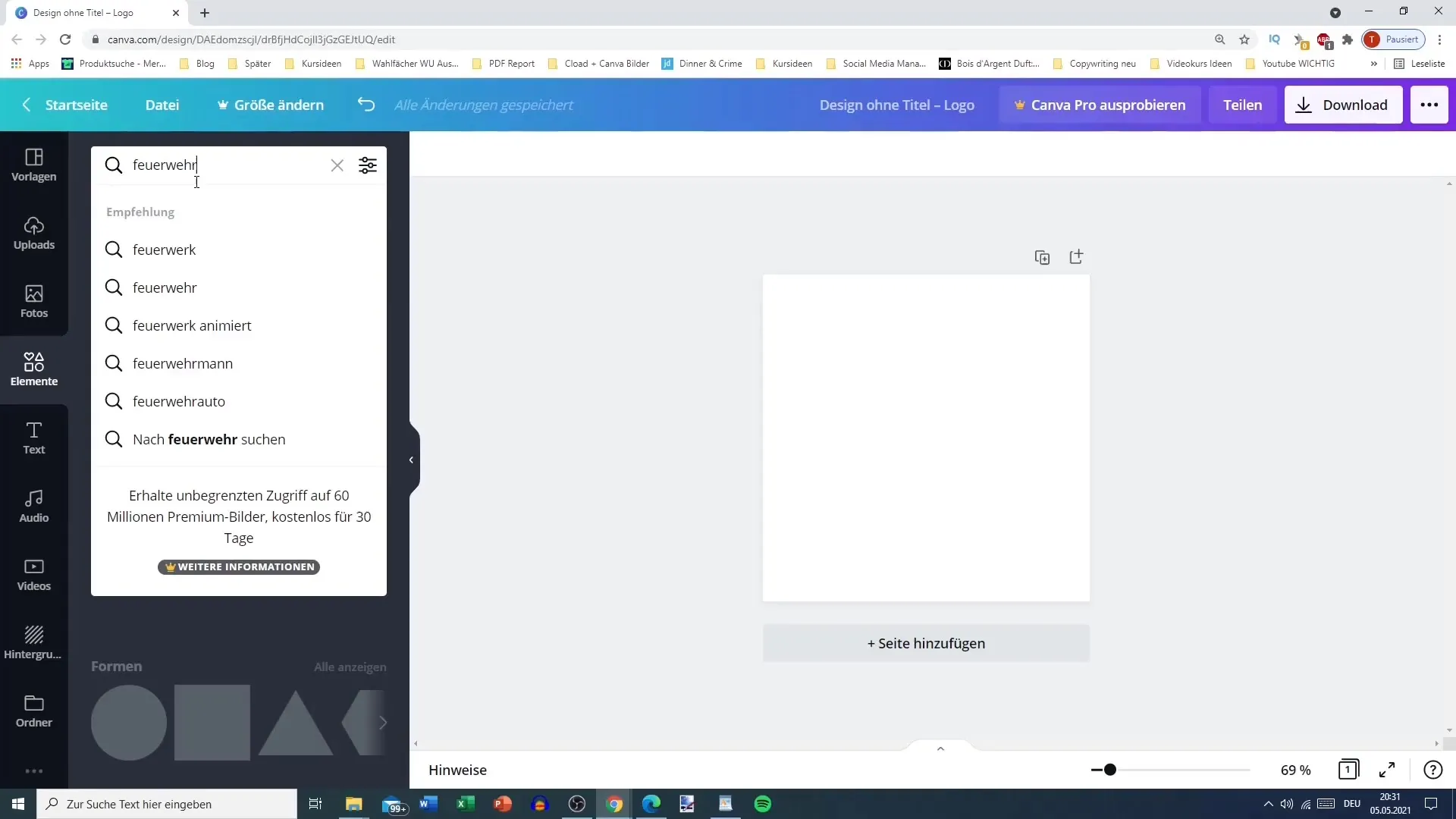
단계 11: 워터마크 확인
일부 그래픽에는 유료임을 나타내는 워터마크가 있으므로 프로 버전을 사용하지 않는 한 해당 그래픽을 사용하려면 요금을 지불해야 할 수 있습니다.
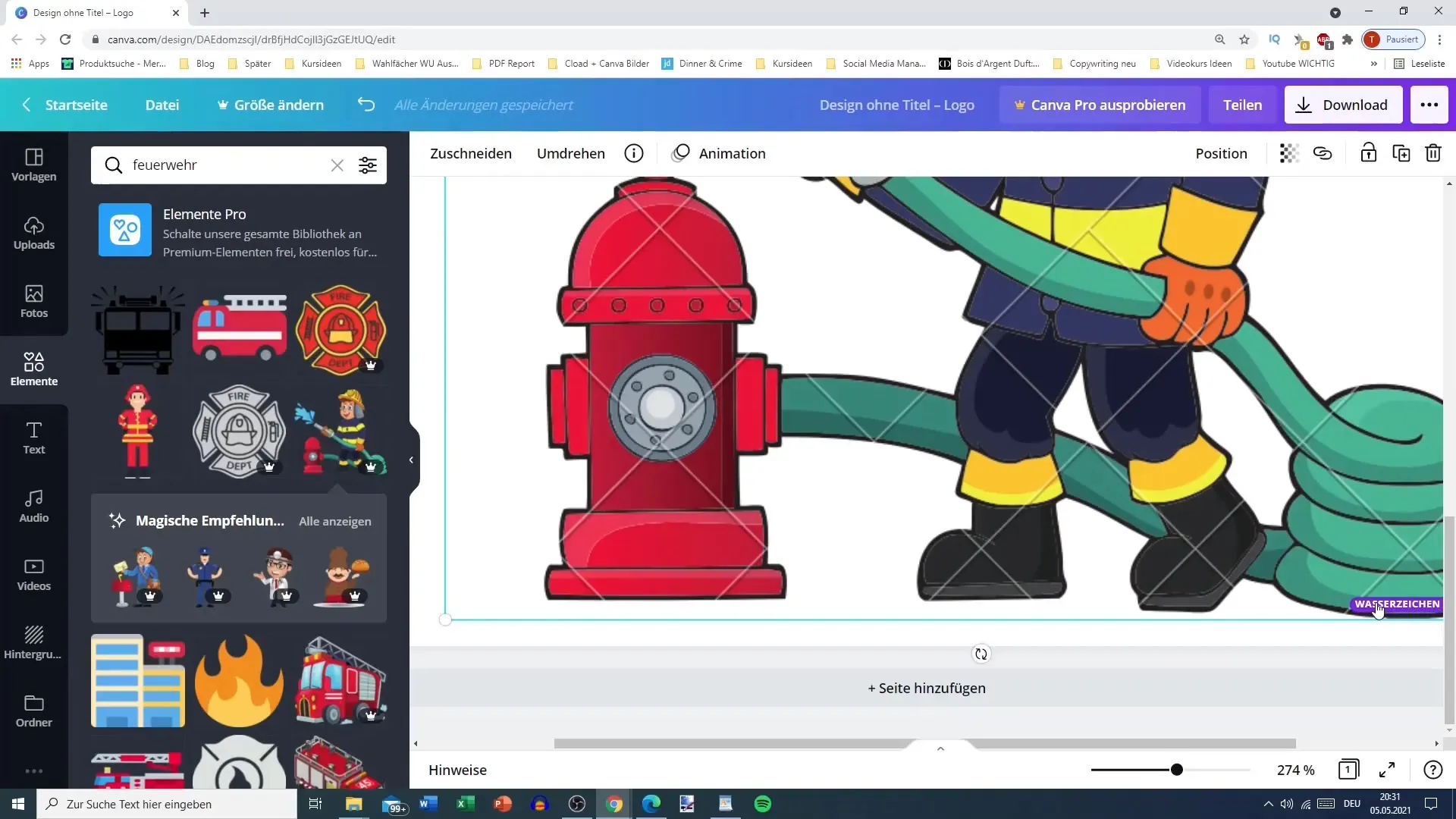
단계 12: 추천 활용
이미지나 요소를 스크롤하면 Canva가 유사한 무료 또는 유료 요소를 제안하는 추천을 표시합니다. 디자인에 대한 더 많은 아이디어를 얻는 좋은 방법입니다.
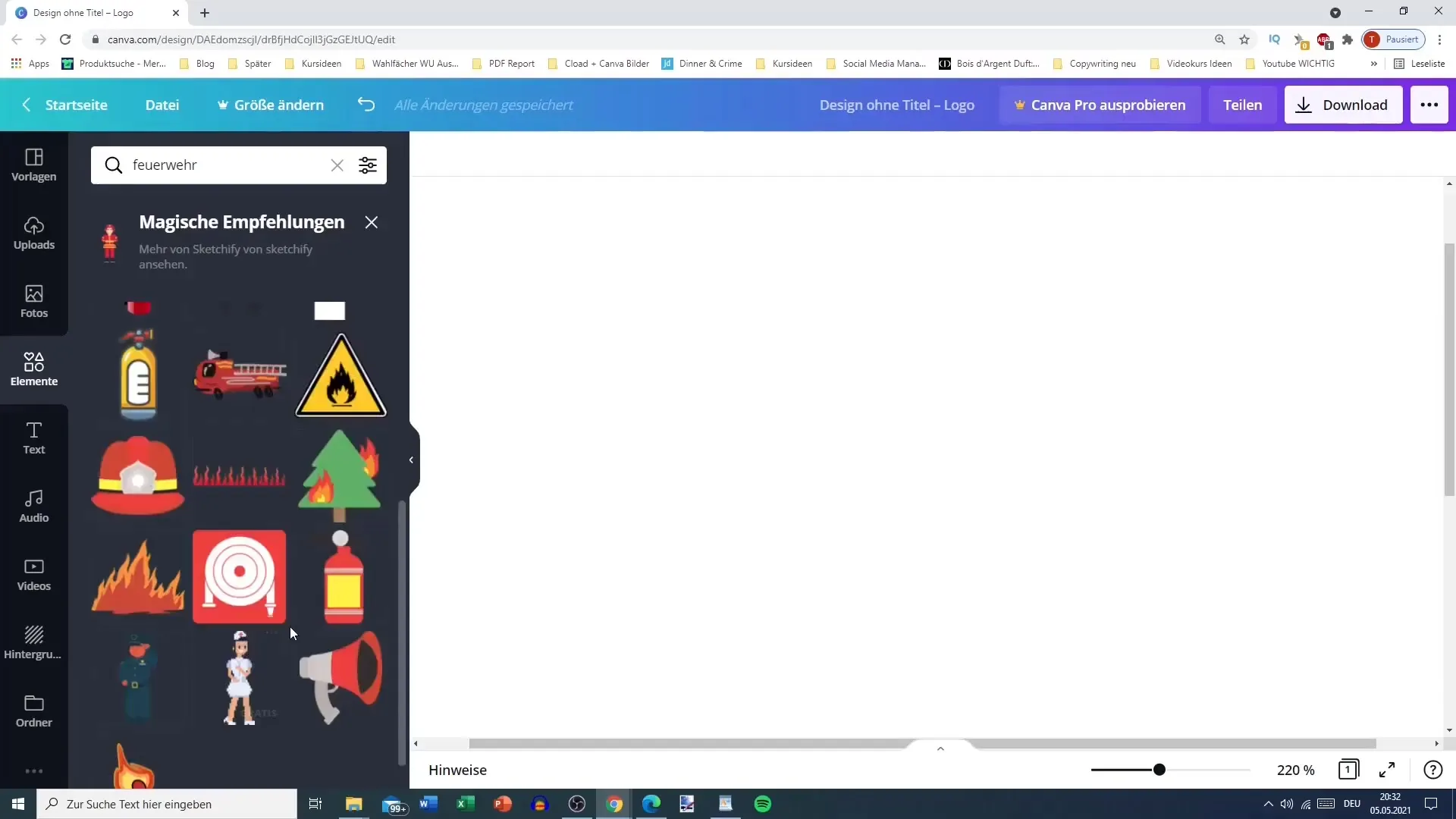
단계 13: 필터 사용
특정 색상이나 애니메이션 상태 요소만 표시하려면 필터 옵션을 사용하십시오. 원하는 것을 정확히 찾아내는 데 도움이 됩니다.
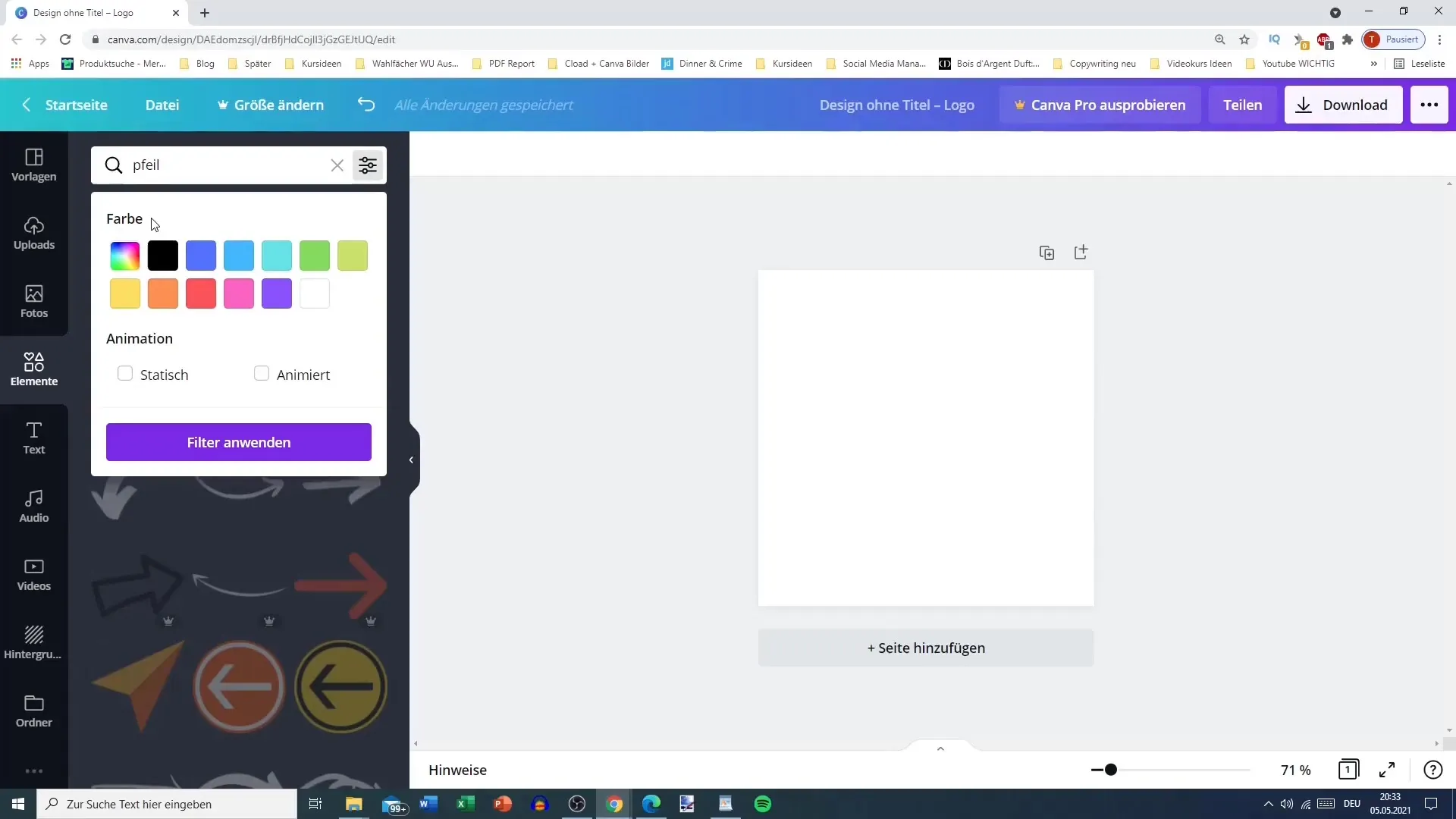
요약
본 튜토리얼에서는 Canva에서 다양한 요소와 모양을 활용하여 매력적인 디자인을 만드는 방법을 배웠습니다. 크기와 색상을 조정하고 특정 그래픽을 찾기 위한 검색 기능 활용부터 창의적 아이디어를 구현하는 데 이러한 단계들이 도움이 됩니다.
자주 묻는 질문
내 디자인을 어떻게 저장할 수 있나요?"다운로드"를 클릭하고 원하는 파일 형식을 선택하여 디자인을 저장할 수 있습니다.
Canva에서 사용 가능한 색상은 무엇인가요?Canva는 색상 팔레트에서 선택하거나 조정할 수 있는 다양한 색상을 제공합니다.
애니메이션 그래픽을 사용할 수 있나요?네, Canva에서는 필터 옵션을 통해 애니메이션 그래픽을 선택하고 사용할 수 있습니다.


